Google Assistant – неотъемлемая часть Android-устройства, современный и умный помощник, которого стоит оценить каждому пользователю. Сделали подробный обзор всех возможностей и функций, научим вас пользоваться сервисом и расскажем, чего стоит ожидать. Интересно? Тогда приступайте к чтению!
Особенности и характеристики
Знаете ли вы, что это за Гугл Ассистент? Если вы до сих пор не слышали об этом сервисе (или слышали, но не пробовали пользоваться), самое время узнать побольше! Возможно, уже очень скоро вы захотите опробовать его возможности на практике.
Что это такое – Гугл Ассистент:
Гугл Ассистент — это голосовой помощник, встроенный в устройства под управлением ОС Андроид (планшеты и телефоны). Сервис установлен по умолчанию и является частью операционной системы. Его нельзя удалить, он работает в связке с другими инструментами разработчика.
Найти помощника можно в приложении Google, которое есть на каждом Андроид-устройстве. Вы увидите его сразу после включения смартфона!
Алиса заменит Google ассистент
Кроме того, вы можете скачать отдельное приложение из Play Market, просто забив название помощника в поисковую строку. Аналогичная программа найдется и в App Store – да-да, сервис прекрасно работает на Айфонах. Оба приложения Google Assistant на русском абсолютно бесплатны и доступны любому пользователю.

Немного о системных требованиях! Их немного, но соблюдение обязательно, иначе работать помощник не будет. Сравниваем два популярнейших сервиса Гугл Ассистент и Алиса по ссылке.
- Операционная система Андроид версии 5.0 или более поздняя, а также не менее 1 ГБ памяти
- Операционная система Андроид версии 6.0 или новее + и 1,5 ГБ памяти или больше
- Приложение разработчика версии 6.13 минимум и более новые
- Установленные сервисы Play
- Разрешение экрана минимум 720p

Если простыми словами сказать, для чего нужен Гугл Ассистент, получится так – это незаменимый помощник, который выполняет рутинные действия, отвечает на вопросы, ищет информацию. А еще с ним можно просто поболтать!
На некоторых устройствах есть кнопка «Домой» , если вы нажмете на нее и немного подержите палец, увидите, что помощник активировался и готов к работе! А голосовой Гугл Ассистент можно вызвать с помощью простой команды – скажите: «Окей, Google» и увидите, что будет.

Сразу должны сказать, что Google Assistant – это программа, которая собирает сведения о вас. Сервис сохраняет историю поиска и запросов, чтобы персонализировать ответы и результаты выдачи, а также фиксирует сведения о приложениях, чтобы упростить взаимодействие с ними. Это же касается контактов – список контактов нужен, чтобы быстрее и проще связываться с людьми, и аудиозаписей вашего голоса и команд. Третьим лицам эти данные не передаются.
Как включить?
Прежде чем нажимать на кнопку или отдавать соответствующую команду, нужно активировать саму опцию. Ведь помощник может быть выключен! Мы расскажем самый простой алгоритм взаимодействия – через приложение Google на Андроид.
Так вам не придется отдельно скачивать голосовой ассистент Гугл Ассистент, ведь приложение разработчика уже предустановлено на всех устройствах! Нужно только открыть его и нажать на пару кнопок.
Обратите внимание! Алгоритм поиска и активации голосового помощника Google Assistant на смартфоне может иметь некоторые отличия. Это зависит от марки и модели используемого вами телефона. Мы приводим общую инструкцию, которая должна подойти устройствам, работающим на чистой ОС Андроид, но путь/названия пунктов меню могут немного разниться.
Отдельно мы рассказывали, где Гугл Ассистент на устройствах Xiaomi, Honor, Samsung, как его быстрее найти и правильно включить или отключить. Почитайте наши инструкции, если пользуетесь одним из этих смартфонов!
Итак, если вы хотите сами оценить, что это за приложение Гугл Ассистент, пора активировать работу сервиса.
- Откройте программу разработчика (просто найдите на рабочем столе иконку с буквой G);
- Внутри вам нужно перейти на вкладку «Еще» , где вы должны перейти к разделу «Настройки» ;


- В открывшемся меню ищем блок «Устройства» , где есть кнопка «Телефон» , нажимаем на нее;

- Появится новое меню, где вы увидите значок помощника – кликайте;

- Напротив иконки «Гугл Ассистент» есть переключатель. Если сейчас он неактивен, тапните, чтобы появилась синяя подсветка. Готово!
Вы справились, ваш новый личный умный помощник включен и готов к работе. Осталось настроить его так, чтобы было удобно и приятно пользоваться. Поговорим об этом?
Настройки сервиса
Не забывайте, что Google Ассистент – это многофункциональный сервис! И вы можете выбрать наиболее удобный способ взаимодействия с ним. Если вам хочется управлять помощником с помощью голосовых команд, нужно вернуться к настройкам приложения и открыть вкладку «Голосовой ввод» . Включить Марусю в Вк легко- читай!
- Здесь вы увидите вкладку «Voice Match» ;

- Внутри есть специальная функция – просто скажите: «Ок…» , чтоб вызвать помощника;
- Убедитесь, что вы перевели переключатель в активное положение!
Как только вы включите распознавания Voice Match, голосовой помощник Гугл Ассистент запустит процедуру добавления вашего голоса. Придется сказать несколько фраз, чтобы сервис вас запомнил. Не переживайте, все нужные инструкции появятся на экране.
Также в меню «Голосовой поиск» вы можете выбрать язык взаимодействия и включить/отключить озвучивание результатов. Если не хотите, чтоб помощник говорил вслух, опцию лучше выключить.
Если вы не хотите произносить команды вслух, можно выбрать соответствующий тип взаимодействия!
- Вернитесь ко вкладке с названием помощника и откройте внутри «Общие настройки» ;

- Здесь есть раздел «Предпочитаемый способ ввода» ;

- Если вам не хочется говорить вслух, отметьте вариант «Клавиатура» .

Теперь запросы можно писать! Хотя кодовая фраза «Окей….» для вызова по-прежнему будет действовать. Если не хотите печатать, выбирайте вариант «Голос» , тогда можете произносить запросы вслух.
Этих настроек достаточно, чтобы начать работу – в процессе вы сами разберетесь, какие еще параметры можно отрегулировать и как сделать взаимодействие более быстрым и понятным.
Функционал
Очень сложно в двух словах сказать, что умеет Google Ассистент, ведь его функционал действительно велик! Основная задача – облегчить вам жизнь, взяв на себя некоторые задачи. Больше не нужно вручную нажимать кнопки, можно попросить помощника сделать это за вас.
Выделим несколько интересных опций, которые могут привлечь ваше внимание! Возможности Гугл Ассистента не исчерпываются поиском ответов на вопросы в интернете (хотя здесь он действует мастерски).
- Сервис имеет встроенный калькулятор и поможет быстро решить вашу математическую задачку
- Есть специальная программа для распознавания музыкальных композиций
- Поможет перевести несколько предложений или даже целый текст – внутри есть классный переводчик

Вот что может Гугл Ассистент – поставить таймер или будильник, написать заметку, составить список покупок, найти страницу по запросу, рассказать о курсах валют и прогнозе погоды. Что интересно, список возможностей англоязычного помощника куда шире, но и в русской версии постоянно появляются новые функции.
Сервис хорошо взаимодействует с приложениями, установленными на смартфоне. Это значит, что вы можете попросить открыть конкретную программу, написать сообщение в мессенджере, включить плейлист из музыкального приложения и многое другое.
Еще немного о том, что умеет Гугл Ассистент в России. Несмотря на то, что помощник работает только в рамках мобильного телефона (нет специальных колонок, часов или приложения для браузера), он поддерживает работу других устройств. Иными словами, через этот сервис можно управлять девайсами умного дома! Полный список поддерживаемых единиц техники вы найдете в настройках робота.
Отметим, что Гугл Ассистент умеет поддерживать разговор – вы можете просто поболтать с помощником. Попросите рассказать вам интересный факт или анекдот, он может вас развлечь и поддержит беседу. Ждать невероятных историй не нужно, это все-таки не человек, но пара минут веселья вам гарантированы.
Google Ассистент – это универсальный помощник, которому вы точно найдете применение. Будьте уверены, вы будете пользоваться им каждый день, чтобы быстро открыть нужное приложение, посмотреть новости или найти страницу в интернете. Если у вас Андроид, сервис уже встроен в операционную систему – поэтому просто запустите его и опробуйте возможности самостоятельно!
Источник: messenge.ru
Топ-8 лучших голосовых помощников на Андроид, как включить и настроить
Развитие технологий крутится вокруг да около искусственного интеллекта. Его возможности уже оценили мобильные фотографы, ведь порой в авторежиме смартфоны снимают не хуже профессиональной фототехники. Также именно ИИ представил миру голосовой помощник на операционной системе Андроид, который стал виртуальным ассистентом пользователя и позволяет ему решать самые разные задачи.
Зачем нужен голосовой ассистент
Прежде чем включить виртуального ассистента, не лишним будет рассказать о том, зачем он нужен, поскольку многие пользователи продолжают отказываться от него, предпочитая выполнять большинство операций вручную. Итак, голосовой помощник – это приложение, работающие на базе искусственного интеллекта, которое позволяет осуществлять взаимодействие со смартфоном при помощи команд. Это может быть:
- озвучивание новостей;
- запуск программ;
- исходящий звонок;
- предоставление информации о погоде;
- создание будильника;
- добавление заметок;
- набор текстового сообщения.
Круг задач, подвластных ассистенту, намного шире того, который описан выше. Это лишь основные функции помощника, являющиеся наиболее популярными среди пользователей.

Взаимодействие с ассистентом осуществляется по следующему сценарию:
- Пользователь вызывает помощника голосовой командой или нажатием горячей клавиши.
- Озвучивается действие, которое нужно выполнить (например, «позвони по номеру ***»).
- Действие выполняется без прямого контакта со смартфоном.
Все голосовые помощники работают по одному и тому же принципу, однако между ними есть целый ряд отличий. Сегодня предлагаем изучить их, попутно познакомившись с самыми популярными голосовыми ассистентами.
Топ программ для его включения
Для работы ассистента на смартфоне должен быть установлен соответствующий софт. Это приложение на базе ИИ, которому после окончания инсталляции нужно выдать все разрешения, чтобы он смог обрабатывать пользовательские запросы.
Если вы откроете категорию голосовых помощников в Play Маркете, то найдете несколько десятков программ. Каждая из них позиционирует себя лучшей в своем классе, однако есть ряд нюансов, скрываемых от пользователей. Давайте посмотрим на список самых популярных ассистентов, чтобы понять, какие у них есть плюсы и минусы.

Яндекс Алиса
Носителям русского языка рекомендуется настроить ассистентку Алису, поскольку она является разработкой местной IT-компании. Она адаптирована под русскоязычную речь, а потому ее голос не кажется роботизированным, и пользовательские запросы обрабатываются без серьезных проблем. Чтобы получить доступ к Алисе, нужно установить одно из следующих приложений:
- Яндекс – с Алисой;
- Яндекс.Браузер;
- Яндекс.Лончер.
Первые две программы представляют собой браузер с кнопкой вызова голосового ассистента. Также в настройках можно зарегистрировать команду голосом, чтобы не выполнять лишних действий. Однако, в отличие от Яндекс.Лончера, ни одна из этих программ не позволяет вызывать помощника с главного экрана.
Чтобы это исправить, нужно установить лончер Яндекса. Он заменит стандартный рабочий стол вместе с ассистентом, установленным по умолчанию, и тогда вы сможете понять, насколько более удобной является Алиса в сравнении с другими помощниками. Впрочем, проходить мимо них тоже не стоит, и далее мы рассмотрим еще несколько альтернатив.

Google Asisstant
Многие до сих пор продолжают считать, что Google Assistant – лучший виртуальный помощник для Андроида. Если вы являетесь носителем английского языка, то вряд ли с этим поспорите. Однако другие языки в нем реализованы хуже. К слову, поддержка русского у Google Assistant есть, и работает она неплохо, пускай и хуже в сравнении с Алисой.
Преимуществом ассистента Гугл является то, что он по умолчанию устанавливается на каждый Андроид-смартфон. Когда вы впервые включаете мобильное устройство, ОС сразу предлагает зарегистрировать команду для вызова помощника, которая будет работать вне зависимости от используемого приложения.
Из-за того, что Google Assistant выполняет роль стандартного голосового ассистента, у пользователей возникают проблемы с выбором альтернативного помощника.
Гугл-ассистент блокирует некоторые функции, заставляя владельца смартфона пользоваться только приложениями американской компании. Зато вам не приходится тратить время на поиск дополнительного софта, и остается лишь настроить Google Assistant для дальнейшей работы.

Mail.ru Маруся
Не так давно список русскоязычных голосовых ассистентов пополнился помощником Маруся. Она работает через одноименное приложение, разработкой которого занималась команда VK, и по аналогии с Алисой умеет корректно распознавать русскую речь и обрабатывать запросы. На странице программы в Play Маркете выделено несколько главных достоинств ассистента:
- сказки;
- ответы на вопросы;
- обновление плейлиста;
- изучение иностранных языков;
- организация дня;
- управление умным домом.
Все эти категории охватывает Маруся, для использования которой не нужно устанавливать на смартфон приложения с лишним функционалом. Достаточно загрузить основную прогу, и она с легкостью будет выполнять ваши поручения. Но, если вы решите начать с Марусей откровенный разговор, то она вряд ли его поддержит, так как не держит в оперативной памяти ранее сказанные фразы. В этом отношении Алиса продолжает оставаться вне конкуренции.

Robin
А это приложение с голосовым ассистентом предназначено для автомобилистов. Данный факт означает, что Robin имеет ограниченный функционал и может разве что сформировать маршрут, рассказать о ситуации на дорогах или дать информацию относительно ближайшей АЗС.
Кроме того, Robin хоть и имеет русскоязычную локализацию, но работает в связке с русской речью крайне скверно. Нередко помощник не понимает, что от него требует пользователь, и допускает ошибку. Так что автомобилистам этот вариант рассмотреть стоит, а всем остальным лучше подыскать альтернативного ассистента на Android.
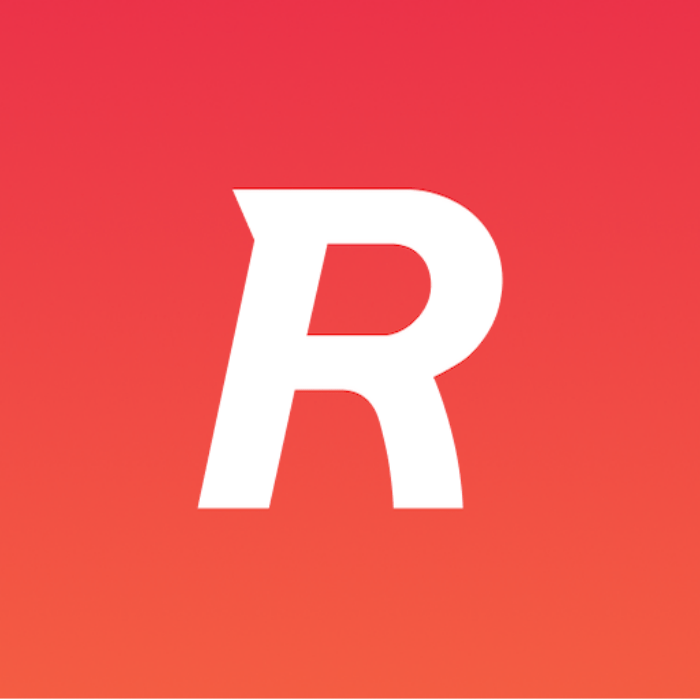
Bixby
Разработкой следующего ассистента занимается компания Samsung, а потому вы можете встретить Bixby на любом корейском смартфоне. На некоторых моделях даже есть кнопка, нажатие которой приводит к вызову помощника.
Bixby подходит для решения самых разных задач. Он может завести будильник, запустить приложение или даже сделать фотоснимок. Русская речь воспринимается корректно на уровне Google Assistant. То есть ваш запрос Bixby обязательно обработает, но пообщаться с ним или послушать сказку не получится. Более приспособленными для этих целей помощниками являются Маруся и Алиса.

Amazon Alexa
Алекса – помощница, разработанная компанией Amazon, которая является одним из самых крупных онлайн-ритейлеров в Северной Америке. На родине ассистент пользуется невероятной популярностью, но в России предпочтение Amazon Alexa отдают разве что гики, которые всегда любят знакомиться с чем-то новым.
Алекса не распознает русскоязычную речь, да и приложение для работы с помощницей вы не найдете в Play Маркете. Поэтому ассистентка Amazon подойдет только тем, кто собирается отправиться в путешествие в США или перебраться на постоянное место жительства. Во всех остальных случаях даже Bixby выглядит куда предпочтительнее.
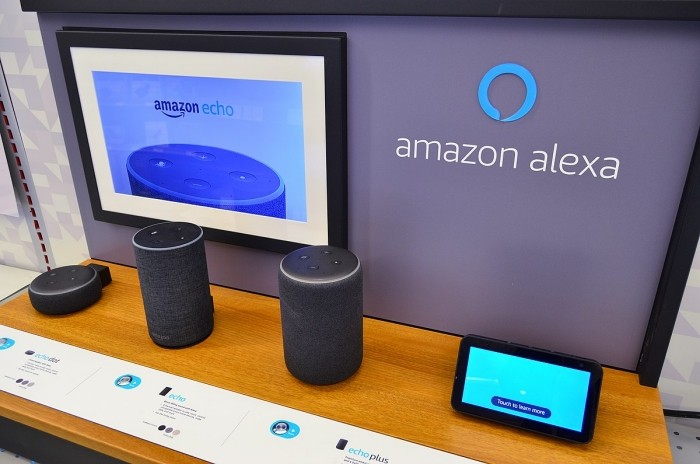
Cortana
Следом в нашем списке идет голосовой помощник компании Microsoft, который используется на компьютерах с операционной системой Windows. Также есть одноименное приложение для мобильных устройств, однако из-за отсутствия русскоязычной локализации особого смысла в Cortana нет.
Если же вы решите воспользоваться этим ассистентом, установив программное обеспечение через APK-файл, то получите массу возможностей взаимодействия с помощником. Он способен обработать любой запрос на английском языке и даже поддержать разговор. Также Cortana позволяет синхронизировать смартфон с компьютером без лишних хлопот.
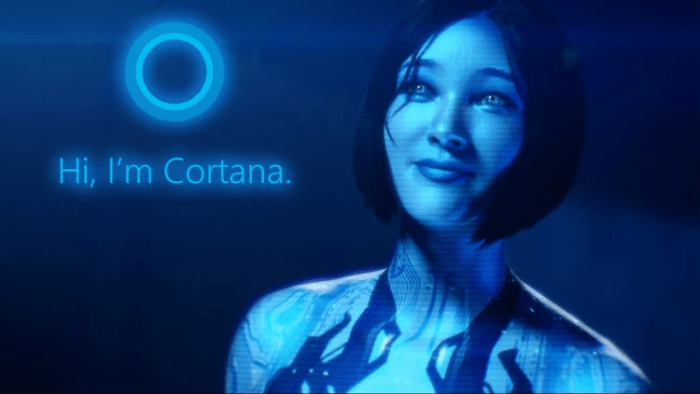
Lyra
Завершает подборку еще один англоязычный помощник, официально не представленный в России. Lyra – ассистент женского пола с базовым набором выполняемых задач вроде вызова абонентов или создания будильника. Также Lyra помогает искать ролики на YouTube и осуществлять другие действия, которые подвластны тому же Google Assistant.
Рекомендовать этот помощник каждому владельцу Андроид-смартфона точно не стоит. И дело даже не столько в отсутствии русскоязычной локализации, сколько в неудобстве самого приложения. Сегодня оно выглядит морально устаревшим и не позволяет с удобством настроить параметры для взаимодействия с ассистентом.
Источник: it-tehnik.ru
Как отключить / включить TalkBack (или голосовой помощник) на Samsung S23 Ultra
Как отключить двустороннюю связь на Samsung Galaxy S23 Ultra с помощью кнопок? Как отключить разговор на экране блокировки? как отключить Talkback без настроек без настроек? Как отключить двустороннюю связь на Samsung S23 Ultra? как отключить голосовых помощников на Galaxy S23 Ultra? Голосовой помощник Samsung Galaxy S23 Ultra отключается?
Отвечать (или Ассистент голоса) — это функция доступности, которая дает голосовую обратную связь, чтобы помочь пользователям с плохим зрением ориентироваться на своих телефонах Samsung. Как видите, эта функция очень важна, и ниже мы покажем вам, как включать и отключать двустороннюю связь на вашем устройстве.
Как включить / включить TalkBack или голосовой помощник на Samsung S23 Ultra
Чтобы включить или отключить TalkBack на вашем телефоне, пройдите Настройки или использовать Клавиши громкости ярлык. Просто не забудьте выполнить следующие шаги.
Шаг 1: Перейдите на Настройки.
Шаг 2: Выберите Доступность. Шаг 3: Подключиться к Отвечать. Шаг 4: Переключить TalkBack On or Выкл. Как упоминалось выше, вы также можете включить или отключить TalkBack через Клавиши громкости ярлык. Просто нажмите на оба Клавиши громкости в течение нескольких секунд, и вы будете уведомлены, когда TalkBack будет включен или отключен.
Чтобы убедиться, что ярлык включен, перейдите к Настройки > Универсальный доступ > Отвечать и переключаться Ярлык TalkBack On or от в TalkBack.
Как изменить язык TalkBack на Samsung Galaxy S23 Ultra
Шаг 1: Перейти к TalkBack Настройки и затем выберите Настройки преобразования текста в речь. Шаг 2: Подключиться к Язык и выберите предпочитаемый язык.
Как изменить скорость и высоту речи
Шаг 1: Перейдите на Настройки преобразования текста в речь в настройках TalkBack и настройте Скорость речи и Pitch на ваш вкус.
Как получить доступ к учебникам TalkBack
Шаг 1: Перейдите к Учебнику и помощи в настройках TalkBack. Шаг 2: Подключиться к учебник и выберите учебник, который вы хотите пройти.
О Samsung Galaxy S23 Ultra
Наблюдения и советы этой статьи мы подготовили на основании опыта команды Samsung Galaxy S23 Ультра — это мощный смартфон от Samsung с множеством полезных функций. Телефон поставляется с экраном размером 6.8 дюйма под Dynamic AMOLED 2X, 120 Гц, HDR10+ и 1750 нит (пик). Корпус премиум-класса имеет защиту от пыли и воды IP68 (до 1.5 м в течение 30 минут), алюминиевый корпус Armor с повышенной устойчивостью к падениям и царапинам, а также стилус и задержку 2.8 мс (интеграция Bluetooth, акселерометр, гироскоп).
Samsung S23 ultra оснащен Qualcomm SM8550-AC Snapdragon 8 Gen 2 (4 нм), работающим под управлением Android 13, One UI 5.1 со встроенной памятью 256 ГБ 8 ГБ ОЗУ, 256 ГБ 12 ГБ ОЗУ, 512 ГБ 12 ГБ ОЗУ, 1 ТБ 12 ГБ ОЗУ. Телефон имеет впечатляющую заднюю камеру 200 МП + 10 МП + 10 МП + 12 МП и фронтальную камеру 12 МП для селфи. Есть аккумулятор емкостью 5000 мАч с быстрой и беспроводной зарядкой.
Источник: www.techyloud.com